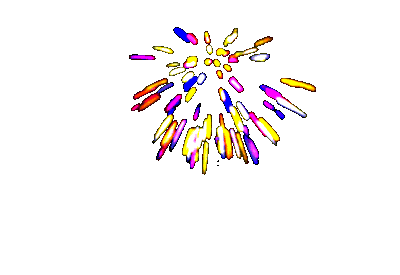
Acronis True Image Corporate Workstation8.0
البرنامج الممتاز الـذي يقوم بعمل نسخة كاملة من نظامك ويتم استرجاعها في أقل من 15 دقيقة ،يتفوق الكثير من البرامج المماثلة ! والطريقة التي تجعله أكثر تميزاً أنـه يقـوم بحفـظ النسخـة في منطقة آمنة محمية من العبث بها أو حذفها .
مميزات البرنامج
إمكانية حفظ نظامك واستعادته فيوقت قصير . حتى لو بعد الفورمات .
الحفظ يتم في منطقة أمنه وغير مرئية ومحميةإلا عن طريق البرنامج نفسه أو برامج تقسيم الهاردسك . وهذا يجعله يتفوق على برنامج الجوست .
التعامل مع نظام الملفاتNTFS -FAT32 بخلاف الجوست الذي يتعامل مع ملفاتFAT32أما نظام NTFS فأنكتحتاج للتعامل معه إلى عدد ( CD 8 حتى تتمكن من حفظ نظامك عليها .
لا تحتاج إلى قرص مرن لاستعادة النظام .فقط مع بدء التشغيل اضغط F11 وهذا يتميز به على النورتون جوست .
سهولة عمل قرص طوارئ على(CD) ويعمل ستارت أبمع بدء التشغيل في حالة تعطل النظام عن الإقلاع بشكل تام .
سهولة عمل نسخةوسهولة الاستعادة بدون رقم سري وخلافه .
إمكانية زيادة أو إنقاص حجم المنطقة الآمنة المحفوظ فيها النسخة .
برنامج ممتاز بكل المقاييس
حجم البرنامج 36.2 ميجا بايت
(((التحميل من هنا)))
- Spoiler:
[ندعوك للتسجيل في المنتدى أو التعريف بنفسك لمعاينة هذا الرابط]
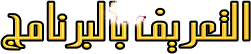
بيئة البرنامج/ windows 98, ME, 2000, XP
شرح مبسط يُمكنك من التعامل مع البرنامج وهو مقسم إلى ثلاث مراحل
المرحلة الأولى تنصيب البرنامج
بعد تحميل البرنامج اضغط على الايقونة
بعد ذلك اضغط على نكست (Next) حتى تأتيك النافذة التي تطلب منك تسجيل البرنامج
قم بفك ملف الضغط الموجود فيه الكراك
بعد ذلك اضغط على نكست حتى تنتهي من عملية تنصيب البرنامج
انتهت المرحلة الأولى من البرنامج
المرحلة الثانية وهي تجهيز المنطقة الآمنة وحفظ نسخة من نظامك فيها
بعد إعادة التشغيل أنتظر قليلا حتى يتم تهيئة البرنامج . سوف تجد أيقونة البرنامج على سطح المكتب افتحه
الآن سوف ندخل في مرحلة الجد استعد أن نغوص معاً في أعماق البرنامج إذا كنت جاهزاً ابدأ !!!
عند البدء في التشغيل سوف ينتقل النظام إلى القراءة من الدوس قد يأخذ بعض الوقت انتظر بعد الانتهاء سوف ينتقل تلقائيا إلى الوندوز من جديد
تلاحظ مع بداية كل تشغيل من على الدوس هذا الأمر كما في الصورة
بعد إعادة التشغيل اذهب إلى أيقونه البرنامج من على سطح المكتب وافتح البرنامج مرة أخرى
أولاً :- قم بإنشاء قرص طوارئ فور انتهائك من عمل النسخة ولا تؤجله إذا كان لديك سيدي رايتر
ملاحظة /إذا لم يكن لديك سيدي رايتر يمكنك أخذ نسخة من أي زميل
افتح البرنامج كما في الشرح
وهنا تم بحمد الله الانتهاء من المرحلة الثانية من عملية وضع نسخة كاملة من نظامك
المرحلة الثالثة وهي كيفية استرجاع النسخة المحفوظة
في حال حدوث خلل لنظامك حتى لو قمت بعمل فرمات للجهاز تستطيع إرجاع النسخة في أقل من 15 دقيقة تقريباً
هناك طريقتان لعملية الاسترجاع وهي تختلف فقط في البداية
1- عند حدوث الخلل ولم يتعطل النظام بشكل تام مع بدء تشغيل جهازك تظهر لك هذه الصورة
اضغط على F11 وانتظر قليلا وسوف يقوم البرنامج بالانتقال بك إلى الدوس كما في هذه الصورة .
بحمد الله تم استعادة النسخة التي سبقك لك حفظها
أما إذا تعطل نظامك بشكل كامل أو تم عمل فرمات لجهازك أو قمت بتركيب وندوز جديد وتريد استرجاع القديم .
قم بوضع السيدي الذي سبق لك وان قمت بإنشائه ( قرص الطوارئ ) في السيدي روم واعمل إعادة تشغيل على أن يتم إقلاع الجهاز
من السيدي روم .انتظر قليلاً وكما قلنا إن عملية الاستعادة تختلف عن F11 فقط في البداية كما في الصورة
تم الانتهاء من المرحلة الثالثة
إليك بعض التعليمات قبل أخذ نسخة من نظامك
1- تأكد أن النسخة التي لديك نسخة محدثة ولا يوجد بها أي مشاكل .
2- اعمل فحص شامل لنظامك وتأكد خلوه من الفيروسات .
3- حدّث البرامج الخاصة بالحماية .
4- قم بتنصيب البرامج التي تعمل عليها بشكل مستمر .
5- بعد حفظ نسخة من نظامك قم بحفظ الملفات والبرامج الجديدة على الدي حتى لا تفقدها أثناء استرجاع النسخة
مع خالص تحياتى








